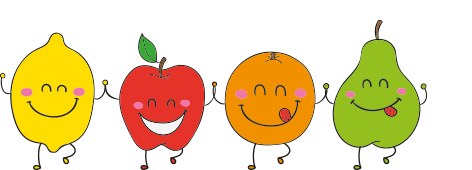
Proe/Creo也是大家熟知的三维建模软件之一了,拥有强大的三维建模能力。在三维建模过程中,建造基准平面有助于我们快速选择参照而完成建模。所以,建造合适的平面作为参考,对完成建模非常重要。Proe/Creo的【基准平面】工具里,有穿过、偏移、平行、法向四种方式,但没有旋转,这不同于CATIA等软件。如何创建旋转平面呢?一起跟随小编来学习。
1:打开Proe/Creo软件。进入界面后,创建一个新的零件,进入到零件设计界面。
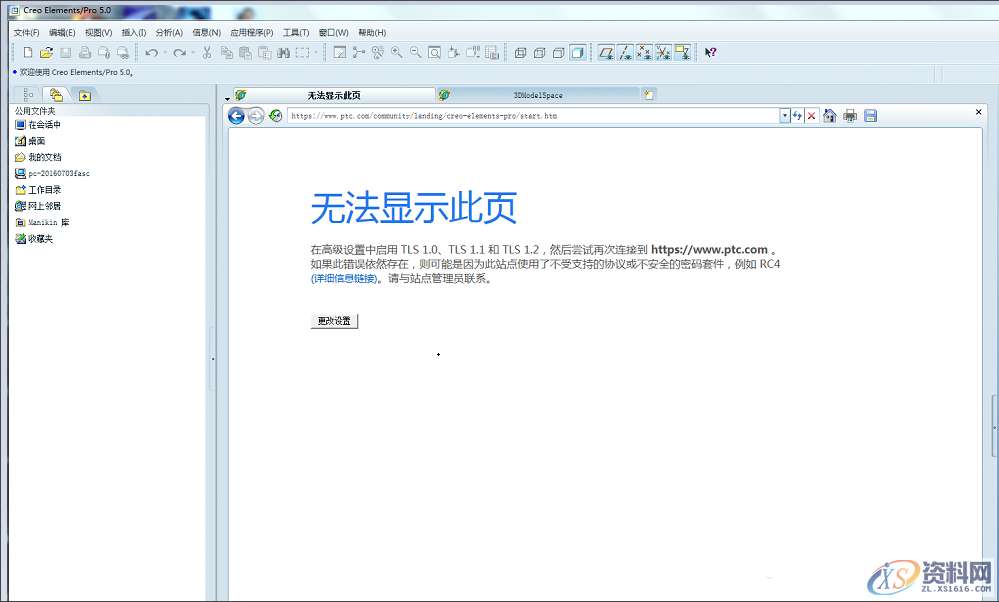
2:进入零件设计界面后,确保【平面显示开关】为打开状态,在屏幕上可以看到平面显示。
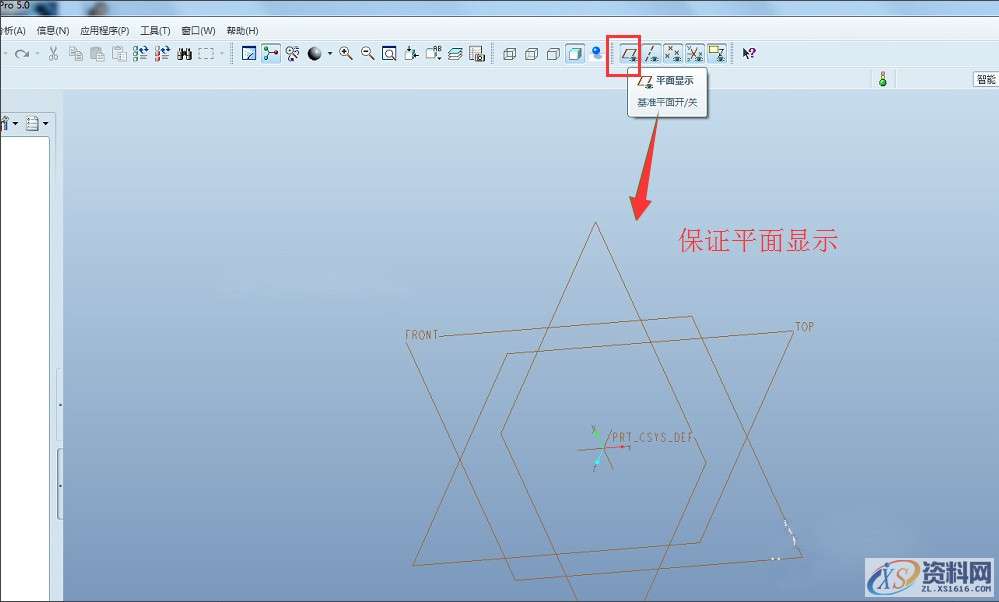
3:找到【平面】工具按钮,点击。弹出创建平面的对话框,我们选择FRONT平面作为参考,可以看到【穿过】、【偏移】、【平移】、【法向】四种平面创建方式,但没有旋转。Proe/Creo中是通过偏移+基准轴的方式来实现旋转平面的创建。

4:在Proe/Creo中,不能选择坐标轴(X、Y、Z轴)作为创建旋转平面的基准。所以,为了旋转平面,我们必须创建一根基准轴。点击【轴】工具按钮,弹出创建轴的对话框。我们按住键盘Ctrl键,依次选择FRONT和RIGHT平面,则获得两个平面的交线——轴A_1。
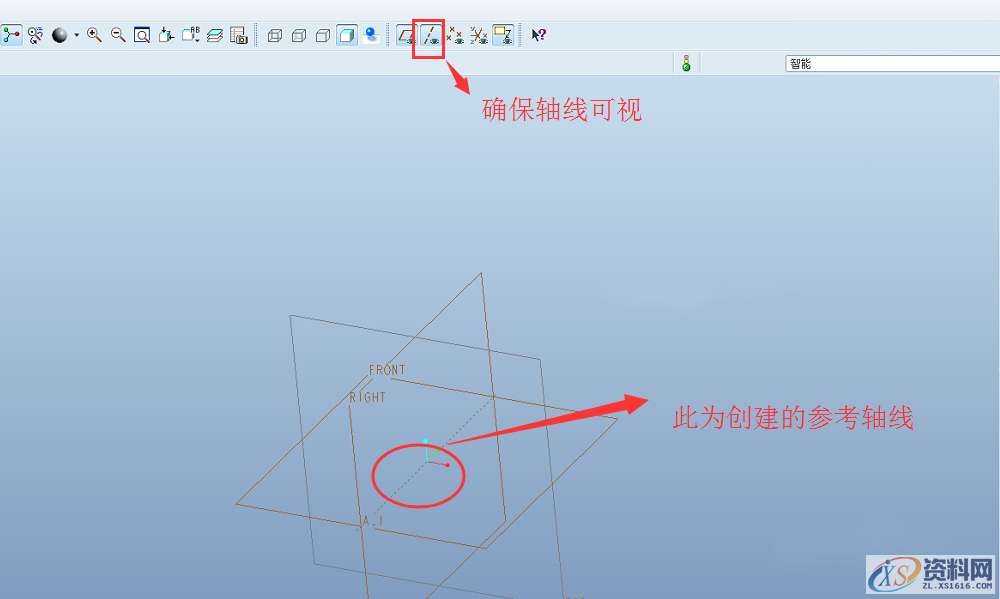
5:确保上面的【轴显示】处于打开,在屏幕可以看到刚才创建的轴A_1。
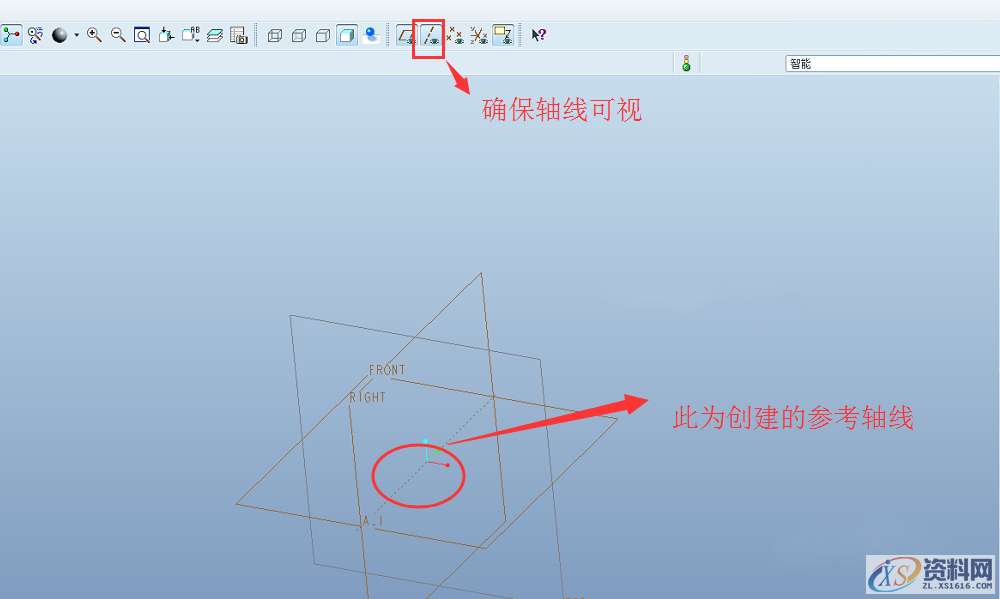
6:点击【平面】按钮,选择FRONT平面作为参考,然后按住键盘Ctrl键,选择轴线A_1,则在创建平面的【偏移】下方出现【旋转】,输入要旋转的角度即可。然后按下确定,即可获得我们所需的旋转平面了。

东莞潇洒职业培训学校目前开设课程有:学历提升、积分入户、数控编程培训、塑胶模具设计培训,压铸模具设计培训、冲压模具设计培训,精雕、ZBrush圆雕培训、Solidworks产品设计培训、pro/E产品设计培训、AutoformR7工艺分析培训,非标自动化设计、PLC编程、工业机器人、CNC电脑锣操机、平面设计等培训课程,潇洒职业培训学校线下、线上等网络学习方式,随到随学,上班学习两不误,欢迎免费试学!
联系电话:13018636633(微信同号) QQ:1740467385
1;所有标注为智造资料网zl.fbzzw.cn的内容均为本站所有,版权均属本站所有,若您需要引用、转载,必须注明来源及原文链接即可,如涉及大面积转载,请来信告知,获取《授权协议》。
2;本网站图片,文字之类版权申明,因为网站可以由注册用户自行上传图片或文字,本网站无法鉴别所上传图片或文字的知识版权,如果侵犯,请及时通知我们,本网站将在第一时间及时删除,相关侵权责任均由相应上传用户自行承担。
内容投诉
智造资料网打造智能制造3D图纸下载,在线视频,软件下载,在线问答综合平台 » Pro/E产品设计:如何创建旋转平面教程Pro/E产品设计:如何创建旋转平面教程


